آموزش کامل رفع خطای حالت تعمیر در وردپرس
خطای حالت تعمیر در وردپرس، یک مشکل بسیار رایج است که هنگام بروزرسانی هسته اصلی وردپرس، قالب و یا افزونههای سایت با آن مواجه میشویم. در همچین مواقعی ما معمولا با یکی از پیامهای زیر روبرو میشویم.
پیام خطا به فارسی: جهت انجام عملیات تعمیرات زمانبندی شده برای مدت کوتاهی در دسترس نیست. یک دقیقه دیگر مراجعه کنید.
پیام خطا به انگلیسی: .Briefly unavailable for scheduled maintenance. Check back in a minute
تقریبا همه افرادی که در زمینه طراحی سایت با وردپرس فعالیت میکنند، به خوبی با این خطا آشنا هستند. در واقع کامل نشدن فرایند بروزرسانیها، عامل اصلی رخ دادن این خطا میباشد. حالا در این مقاله قصد داریم به شما در رفع این خطا کمک کنیم. پس تا انتها همراه ما باشید. 😉
آنچه میخوانید:
دلیل خطای جهت انجام عملیات تعمیرات زمانبندی شده…
همانطور که گفته شد عامل اصلی روبرو شدن با صفحه حالت تعمیر در وردپرس، عملیات بروزرسانی در سایت است. در واقع هنگامی که شما میخواهید هسته اصلی وردپرس، قالب یا افزونه سایت خود را آپدیت کنید؛ یک فایل به نام Maintenance در ریشه سایت شما ایجاد میشود. منظور از ریشه سایت، همان بخش Public_HTML است که فایلهای وردپرس و سایت شما در آن قرار دارد.
حالا پس از اینکه شما فرایند بروزرسانی را در وردپرس آغاز کردید، فایل Maintenance به جای صفحات سایت شما به نمایش در میآید. این اتفاق همیشه در وردپرس رخ میدهد. منتهی گاهی اوقات ممکن است فرایند بروزرسانی طول بکشد و سایت شما برای کاربران نمایش داده نشود.
راهحل خطای Briefly unavailable for scheduled maintenance
برای از بین بردن حالت تعمیر در وردپرس، نیاز نیست کار خاصی انجام دهید. همانطور که گفته شد، این خطا بخاطر عملیات بروزرسانی هسته اصلی وردپرس، قالب سایت و یا افزونهها در وردپرس رخ میدهد. بنابراین با گذشت چند ثانیه یا چند دقیقه مجددا وبسایت خود را تازهسازی (Refresh) کنید. هر زمان که عملیات بروزرسانی تمام شود، فایل Maintenance به طور کلی حذف خواهد شد و محتوای سایت شما مجددا به کاربر نمایش داده میشود.
با این حال، برخی اوقات با گذشت چندین دقیقه از شروع عملیات بروزرسانی؛ بازهم این خطا از بین نمیرود و همچنان ما با همین خطا مواجه میشویم. حتی گاها پیش میآید که با گذشت چندین ساعت هم صفحه حالت تعمیر در وردپرس از بین نمیرود. این مسئله به شدت میتواند روی تجربه کاربری (UX) سایت تاثیر گذار باشد و کاربران بلافاصله سایت را ترک خواهند کرد. در نتیجه علاوهبر کاهش تجربه کاربری سایت ما، نرخ پرش (Bounce Rate) هم به شدت افزایش پیدا میکند.
رفع خطای حالت تعمیر در وردپرس
تا به این لحظه متوجه شدیم که این خطا به چه دلایلی رخ میدهد. در واقع نمیتوان اسم این پیامها را یک خطا گذاشت. بلکه یک پیام به عنوان اطلاعرسانی میباشد، که نشان میدهد سایت در حال بروزرسانی است. اما همانطور که گفتیم، برخی مواقع ممکن است عملیات بروزرسانی طول بکشد و همچنان سایت ما در دسترس کاربران نباشد. یا اینکه فایل Maintenance در پایان عملیات بروزرسانی به طور خودکار حذف نشود. بنابراین چه باید کرد؟
حذف فایل Maintenance
اگر چندین دقیقه (8 الی 10 دقیقه) از عملیات بروزرسانی گذشت و سایت شما همچنان با این خطا مواجه بود، باید به سراغ فایل Maintenance بروید و آن را به کلی حذف کنید. برای اینکه بتوانید فایل Maintenance را حذف کنید، مراحل زیر را به ترتیب طی کنید.
- ابتدا از طریق کنترل پنل هاست وارد قسمت File Manager شوید.
- روی پوشه Public_HTML کلیک کنید.
- حالا به دنبال فایل Maintenance بگردید و آن را حذف کنید.
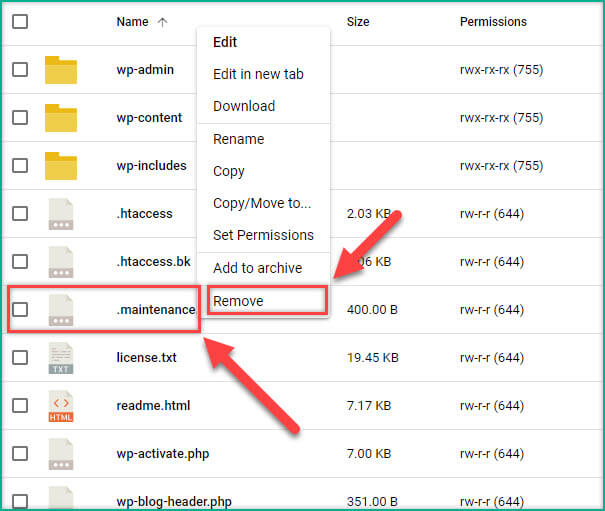
به همین راحتی میتوانید مشکل حالت تعمیر در وردپرس را رفع کنید. البته اگر سایت شما هربار برای بروزرسانی هسته اصلی وردپرس، قالب و یا افزونهها برای مدت زیادی از دسترس خارج میشود، یا با پیامهای زیر روبرو میشوید، باید سریعا با پشتیبان هاست خود تماس بگیرید و این موضوع را گزارش دهید.
پیام خطا به فارسی: جهت انجام عملیات تعمیرات زمانبندی شده برای مدت کوتاهی در دسترس نیست. یک دقیقه دیگر مراجعه کنید.
پیام خطا به انگلیسی: .Briefly unavailable for scheduled maintenance. Check back in a minute
چرا که منابع هاست شما، تاثیر بسیار زیادی در مدت زمان بروزرسانی دارد. در نتیجه اگر منابع هاست شما ضعیف باشد، هربار به مدت زیادی سایت شما از دسترس خارج میشود و این موضوع واقعا ضربه بزرگی به تجربه کاربری (UX) سایت شما وارد میکند.
خلاصه مطلب
با توجه به مطالب گفته شده در این مقاله، متوجه شدیم حالت تعمیر در وردپرس، خطای نگران کنندهای نیست. در واقع صرفا یک اطلاعیه میباشد که میگوید سایت در حال بروزرسانی است و پس از پایان فرایند بروزرسانی، به طور خودکار این اطلاعیه از بین میرود. اما اگر این مشکل مدت زمان زیادی طول بکشد و از بین نرود، باید فایل Maintenance را از طریق هاست، به کلی حذف کنیم. یا اگر بارها با این مشکل مواجه شدیم، باید به پشتیبان هاست تیکت ارسال کنیم تا موضوع را پیگیری کنند.








